Браузер на телефоне – это то место, где хранятся все ваши посещенные вами веб-сайты. Но что если вам нужно удалить все записи и начать с чистого листа? В этой статье мы рассмотрим, как очистить историю браузера на телефоне.
Очистка истории браузера может быть полезной по разным причинам. Возможно, вы хотите сохранить приватность и удалить следы своих онлайн-активностей, или у вас может возникнуть проблема с отображением веб-сайтов, которую можно решить с помощью очистки истории браузера. В любом случае, процесс очистки истории обычно довольно прост и занимает всего несколько шагов.
Чтобы очистить историю браузера на телефоне, откройте ваш браузер и найдите настройки, которые обычно находятся в правом верхнем углу экрана. Затем найдите раздел, связанный с приватностью или безопасностью. Выберите опцию "Очистить историю" и укажите, какие данные вы хотите удалить: историю посещений, кэш, файлы cookie и другие.
Очистка истории браузера на телефоне
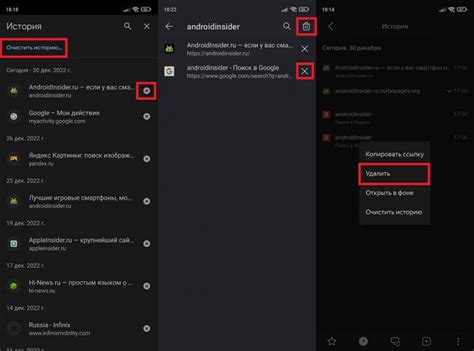
Для очистки истории браузера на телефоне выполните следующие шаги:
1. Откройте настройки браузера
Перейдите в настройки вашего браузера, которые доступны через иконку с тремя точками или другим символом в верхнем правом углу окна браузера.
2. Найдите раздел "История" или "Приватность"
В настройках браузера найдите раздел, связанный с историей браузера или приватностью. Обычно он располагается внизу списка настроек.
3. Выберите опцию "Очистить историю" или "Очистить данные"
В разделе "История" или "Приватность" найдите опцию для очистки истории браузера. Здесь вам может быть предложено выбрать, что именно нужно очистить: историю просмотра, данные форм, файлы и т.д. Вы можете выбрать все опции для полной очистки.
4. Нажмите кнопку "Очистить"
После выбора опций для очистки истории браузера, нажмите кнопку "Очистить" или подобную команду в настройках. Браузер начнет процесс очистки.
Примечание: Внешний вид и расположение настроек могут незначительно отличаться в разных браузерах. Вышеописанные шаги являются общими и могут быть применимы для большинства популярных браузеров на телефоне.
После выполнения этих шагов вся история браузера, включая просмотренные веб-страницы, загруженные файлы и данные форм, будет удалена с вашего телефона. Также, в зависимости от настроек браузера, очистка истории может удалить сохраненные пароли и другую важную информацию. Поэтому перед очисткой истории браузера убедитесь, что все важные данные сохранены.
Почему нужно очищать историю браузера?
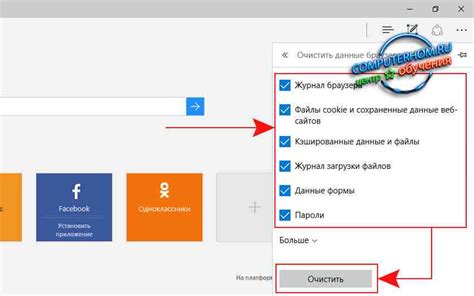
Однако, со временем история браузера начинает накапливаться, занимая все больше места на устройстве. Это может привести к замедлению работы браузера и устройства в целом.
История браузера может содержать личные данные, поэтому рекомендуется очищать ее регулярно. Это позволит освободить место на устройстве, улучшить производительность и защитить данные.
| Преимущества очистки истории браузера: |
| Освобождение места на устройстве |
| Улучшение производительности браузера |
| Защита личных данных |
| Предотвращение отслеживания ваших действий в Интернете |
Как проверить историю браузера на телефоне?
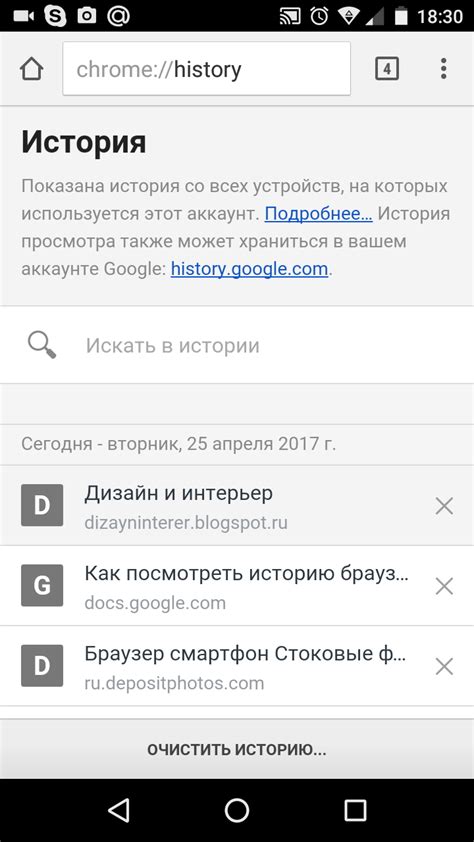
Проверить историю браузера на телефоне полезно, чтобы узнать, какие сайты были посещены или восстановить информацию. Проверка истории браузера на телефоне - простая процедура.
Вот шаги:
1. Откройте браузер
Перейдите к приложению браузера на телефоне, обычно значок похож на земной шар. Найдите иконку на домашнем экране или в списке приложений.
2. Откройте меню браузера
После открытия браузера, в верхнем правом углу найдите значок меню (три точки, три линии или вертикальное меню) и нажмите на него.
3. Найдите историю браузера
В меню браузера найдите раздел "История" или "История браузера" и откройте список посещенных веб-сайтов.
4. Просмотрите историю браузера
Откройте историю браузера и просмотрите список посещенных страниц, выбрав нужный элемент.
5. Очистите историю браузера (по желанию)
Вернитесь в меню браузера, найдите "Историю" и выберите "Очистить историю" для удаления всех данных истории.
Теперь вы знаете, как проверить историю браузера на телефоне. Этот процесс может немного различаться в различных браузерах и устройствах, но в целом шаги будут подобными. Пользуйтесь этой информацией, чтобы отслеживать свою активность в Интернете и иметь контроль над своей приватностью.
Возможности очистки истории браузера
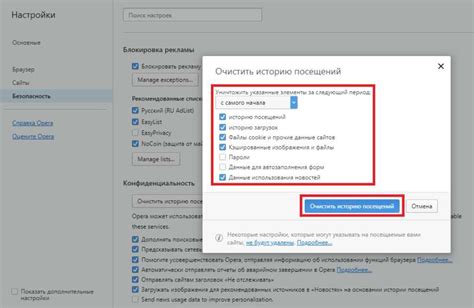
Браузер сохраняет данные о вашей активности в интернете в истории. Некоторые пользователи предпочитают очищать эту историю регулярно. Вот несколько возможностей, которые предоставляет браузер для очистки истории:
1. Очистка истории просмотра: это включает список сайтов, которые вы посещали, страницы, которые вы открывали, и поисковые запросы. При очистке истории просмотра будет удалено все, что связано с вашими предыдущими веб-сессиями.
2. Очистка кэша поможет убрать временные файлы, хранящиеся на устройстве.
3. Удаление файлов cookie позволит начать с чистого листа.
4. Очистка сохраненных паролей после каждого использования для сохранения приватности.
5. Удаление других данных, таких как история загрузок, автозаполнение форм и сохраненные сайты.
Процедура очистки истории может различаться в зависимости от браузера и его версии. Обычно такую возможность можно найти в настройках или в меню.
Как очистить историю браузера на Android
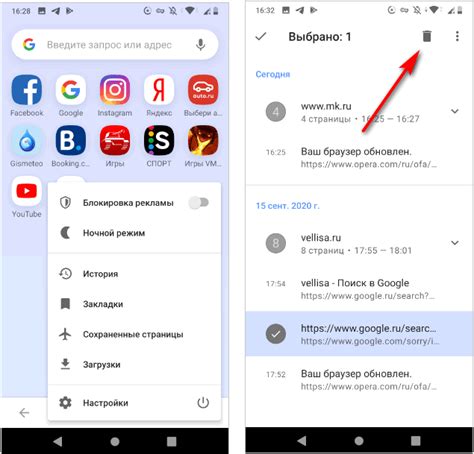
Инструкция по очистке истории браузера на Android:
Google Chrome
- Откройте Google Chrome на телефоне.
- Нажмите на три точки в правом верхнем углу экрана.
- Выберите "История".
- Нажмите "Очистить данные просмотра".
- Выберите период для очистки истории просмотра или выберите "Весь период" для удаления всей истории.
- Нажмите на кнопку "Очистить данные".
Firefox
- Откройте приложение Firefox на телефоне.
- Нажмите на три точки в верхнем правом углу экрана, чтобы открыть меню.
- Выберите "Настройки".
- Прокрутите вниз и выберите "Конфиденциальность".
- В разделе "Личные данные" нажмите на "Очистить личные данные".
- Выберите типы данных для удаления, например, историю просмотра, куки и кэш, затем нажмите "Очистить данные".
Opera
- Откройте приложение Opera на телефоне.
- Нажмите на "О" в нижней части экрана, чтобы открыть меню.
- Выберите "Настройки".
- Прокрутите вниз и выберите "Приватность".
- Нажмите на "Удалить данные браузера".
- Выберите типы данных, которые вы хотите удалить, и нажмите "Удалить".
Если установлен другой браузер на вашем устройстве Android, процесс очистки истории может немного отличаться, но обычно можно найти аналогичные опции в меню настроек. Очищение истории браузера поможет освободить пространство на телефоне и обеспечит большую приватность в веб-просмотре.
Как очистить историю браузера на iOS
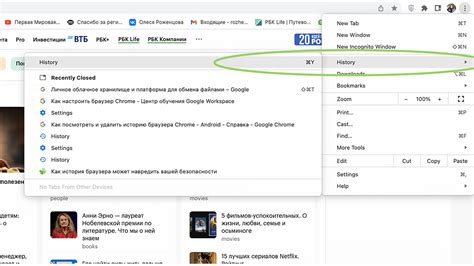
История браузера на iOS сохраняет информацию о посещенных веб-страницах для быстрого доступа к ним в будущем. Однако иногда может возникнуть необходимость удалить эту историю, например, для повышения безопасности или освобождения места на устройстве. В этом разделе мы расскажем, как очистить историю браузера на устройствах с iOS.
1. Откройте приложение "Настройки" на вашем устройстве iOS.
2. Прокрутите вниз до раздела "Safari" и нажмите на него.
3. В разделе "Safari" прокрутите вниз до раздела "Очистить историю и данные сайтов" и нажмите на него.
4. В появившемся окне подтвердите удаление истории браузера, нажав на кнопку "Очистить историю и данные сайтов".
5. По завершении процесса очистки, история браузера будет полностью удалена и вам будет предложено вернуться к предыдущему экрану.
Теперь ваша история браузера на устройстве с iOS полностью очищена и недоступна для просмотра. Обратите внимание, что эта операция также удалит все сохраненные пароли, данные автозаполнения и куки. Если вы хотите сохранить эти данные, то лучше перед очисткой сделать их резервную копию.
Теперь вы знаете, как очистить историю браузера на устройствах с iOS. Пользуйтесь этой возможностью, чтобы улучшить безопасность и освободить место на устройстве.
Дополнительные советы по очистке истории браузера
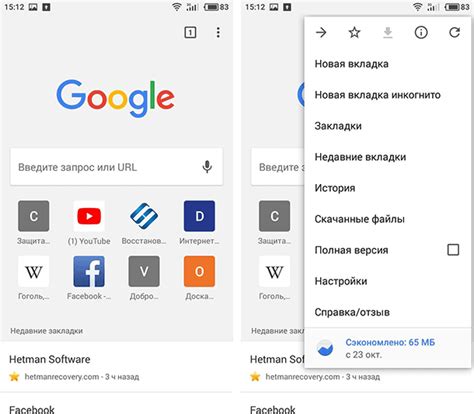
Очистка истории браузера на телефоне может быть важным шагом для улучшения производительности устройства и защиты вашей конфиденциальности. Вот несколько дополнительных советов, которые вам помогут в этом процессе.
- Удаление кэша: Кэш браузера содержит временные файлы, которые сохраняются на вашем устройстве для быстрого доступа к веб-страницам. Очистка кэша поможет освободить место на устройстве и избавиться от устаревших файлов. Чтобы удалить кэш, откройте настройки браузера, найдите раздел "Приватность" или "Безопасность" и выберите опцию "Очистить кэш" или "Удалить временные файлы".
- Удаление файлов cookie: Файлы cookie хранят информацию о ваших предпочтениях и авторизации. Чтобы удалить их, зайдите в настройки браузера, найдите раздел "Приватность" или "Безопасность" и выберите "Удалить файлы cookie" или "Очистить cookie".
- Удаление истории посещений: История посещений содержит список всех посещенных вами веб-страниц. Чтобы ее очистить, откройте настройки браузера, найдите раздел "Приватность" или "Безопасность" и выберите "Очистить историю посещений" или "Удалить историю".
- Использование режима инкогнито: Многие современные браузеры предлагают режим инкогнито, в котором история посещений, файлы cookie и другие данные не сохраняются. Чтобы использовать этот режим, откройте браузер и найдите опцию "Новое окно инкогнито" или "Приватное окно".
- Публичное использование телефона: Если вы публично используете телефон, нужно выходить из своих учетных записей после использования и очищать историю браузера перед передачей устройства другому пользователю.
Следуя этим советам, вы сможете эффективно очистить историю браузера на телефоне, улучшить производительность устройства и защитить вашу конфиденциальность.